以受邀共同作業者身分使用 Azure Databricks 清理室
本文說明如何以受邀共同作業者身分在 Azure Databricks 清理室中加入及工作。
Databricks Clean Rooms 提供安全且隱私權保護的環境,讓多方可以共同處理敏感數據,而不需要直接存取彼此的數據。 如需詳細資訊,請參閱 什麼是 Azure Databricks Clean Rooms?。
當另一個共同作業者建立一個乾淨的房間,讓您可以在共用數據專案上使用它們時,貴組織中的人員必須執行兩項工作:
- 尋找並傳送乾淨的會議室建立者您的 「清理室」共用標識碼。
- 當清理室出現在 Unity 目錄中繼存放區時,請授與組織中的使用者存取權。
本文說明這些工作,以及管理及工作在乾淨的會議室中的指示。
尋找您的共享識別碼
當共同作業者建立想要與您共用的全新會議室時,他們會要求您的「清理室」共用標識符。 共用識別碼是包含全域中繼存放區識別碼 + 工作區識別元 + 使用者名稱 (電子郵件位址) 的字串。
所需權限:若要取得共用識別碼,您必須擁有 CREATE CLEAN ROOM 權限或是資料庫管理員身份。
若要取得共享識別碼:
在 Azure Databricks 工作區中,按一下
 [目錄]。
[目錄]。在 [ 快速存取] 頁面上,按兩下 [ 清理會議室 > ] 按鈕。
或者,按兩下
 [目錄] 窗格頂端的齒輪圖示,然後選取 [清理室]。
[目錄] 窗格頂端的齒輪圖示,然後選取 [清理室]。在 [ 清理會議室 ] 頁面上,按下右上方的組織名稱,然後從功能表中選取 [ 複製清理室共用標識符 ]。
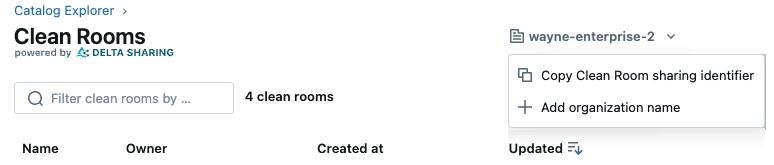
將共用標識碼傳送至清理室建立者。
檢視、編輯、授與存取權、監視及刪除清理室
若要瞭解如何檢視、編輯、授與存取權、監視稽核記錄,以及刪除清理室,請參閱 管理清理室。
將數據資產和筆記本新增至與您共用的全新會議室
若要瞭解如何將資料表、磁碟區、檢視和筆記本新增至無塵室,請參閱 步驟 3:將資料資產和筆記本新增至無塵室。 不論您是乾淨的會議室建立者或受邀共同作業者,程式都相同。
在乾淨的房間里執行筆記本
若要瞭解如何在乾淨的房間里執行筆記本,請參閱 在乾淨的會議室中執行筆記本。 您可以執行其他共同作業者新增至清理室的筆記本,但無法自行執行新增至清理室的筆記本。
讀取乾淨空間中的輸出數據表
輸出數據表是筆記本執行所產生的暫時只讀數據表,並共用至筆記本執行器的 Unity 目錄中繼存放區。 如果筆記本建立輸出數據表,您可以在 Azure Databricks 工作區中讀取這些數據表,並受限於一般的 Unity 目錄許可權授與,並將其併入工作流程中。 請參閱 在 Databricks Clean Rooms 中建立和使用輸出數據表。